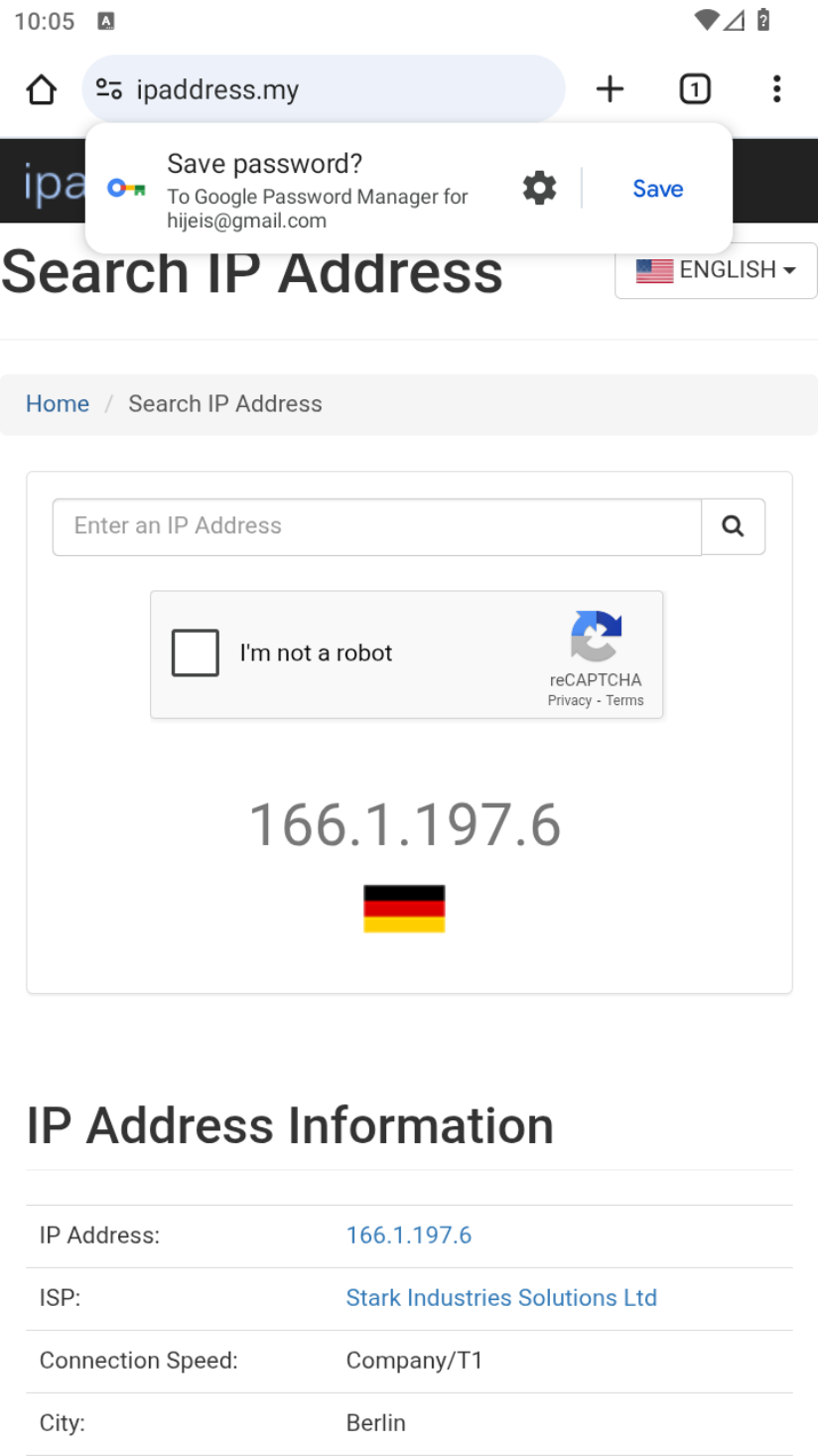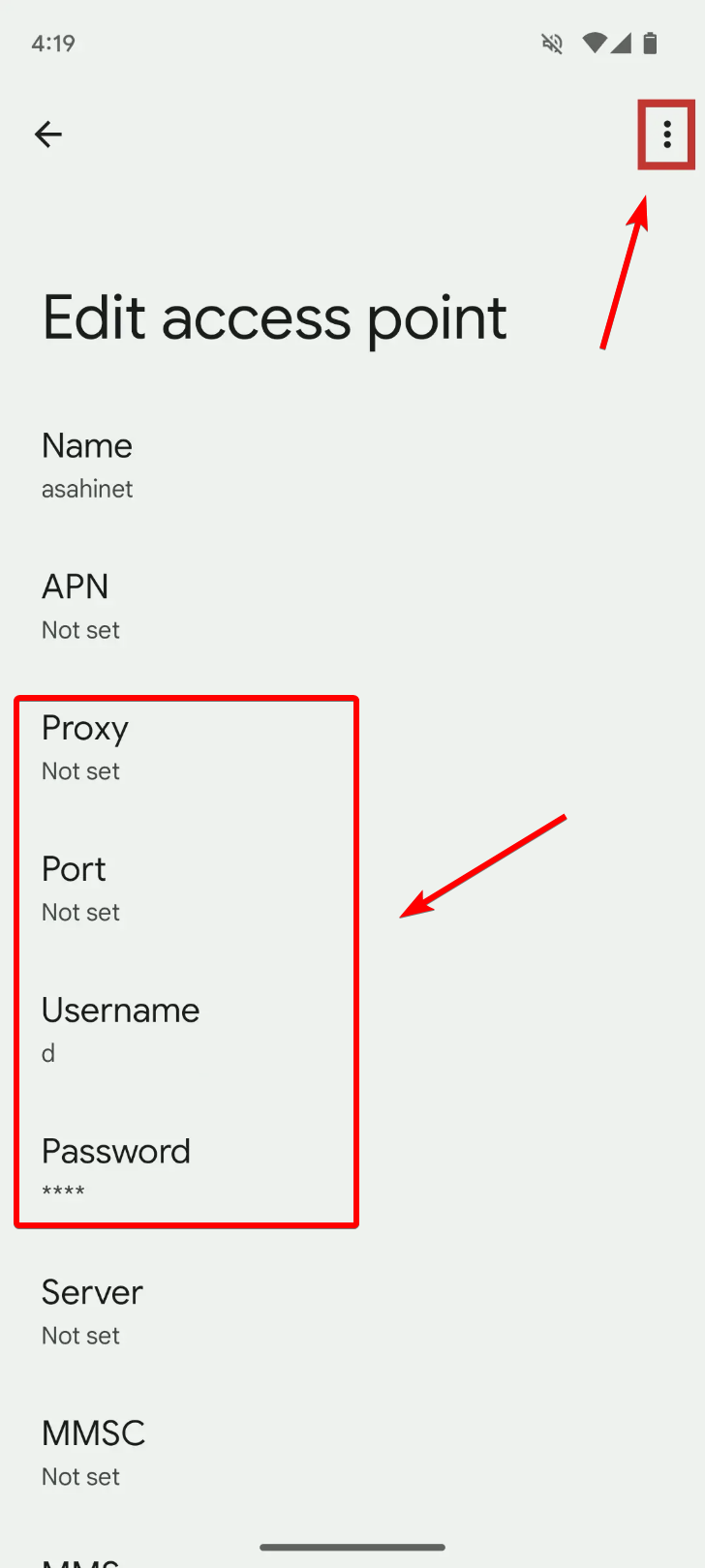Cómo configurar un proxy en Android mediante Wi-Fi
Esta guía explica cómo configurar un servidor proxy en tu dispositivo Android utilizando una red Wi-Fi. Las instrucciones se basan en Android 12 estándar, aunque la ubicación de los menús puede variar ligeramente según el fabricante de tu dispositivo.
Abrir los ajustes de Wi-Fi en Android
Ve a los Ajustes de tu dispositivo y selecciona Red e Internet.
A continuación, accede al apartado de redes Wi-Fi.
Conéctate a la red Wi-Fi deseada y pulsa el icono ⚙️ que aparece junto a ella.
En los detalles de la red, busca y pulsa el icono de edición (lápiz) en la esquina superior derecha.
Despliega el menú de Opciones avanzadas en la ventana de diálogo.
Selecciona Manual para mostrar los campos de configuración del proxy.
En este punto, deberías tener los datos de tu servidor proxy. Si aún no dispones de un proxy, tendrás que adquirir uno.
Introduce los datos del servidor proxy
Rellena los datos de tu proxy:
- Dirección IP o Host (por ejemplo,
proxy.example.como192.168.1.1) - Puerto (normalmente 4 o 5 cifras)
- Usuario y Contraseña: se solicitan más adelante, al acceder a una web o app que requiera autenticación. Es posible que estos campos no aparezcan en esta ventana.
- No usar proxy para — puedes especificar sitios web a los que no se aplicará el proxy (separados por comas).
Pulsa en Guardar. Si tu proxy está vinculado a tu IP y no requiere usuario y contraseña, la configuración habrá finalizado.
Autenticarse con el servidor proxy (si es necesario)
Si tu proxy requiere autenticación, el sistema te pedirá usuario y contraseña al abrir una web o aplicación (por ejemplo, Google Chrome). Introduce tus credenciales en el cuadro de diálogo emergente.
Comprueba tu conexión a Internet
Abre tu navegador (por ejemplo, Google Chrome) y visita una página que muestre tu dirección IP. Si todo está correctamente configurado, tu IP habrá cambiado.
Preguntas frecuentes
¿Qué tipos de proxies admite Android?
Android admite proxies HTTP (IPv4). Los proxies SOCKS4/SOCKS5 suelen requerir apps de terceros. Los proxies IPv6 no son compatibles, y algunos sitios pueden no funcionar con IPv6. Puedes usar proxies de datacenter, móviles o residenciales. Para proxies SOCKS, utiliza aplicaciones externas.
¿Dónde puedo conseguir un proxy para Android?
- Listas de proxies gratuitos: Puedes encontrar listas online, pero no se recomienda, ya que pueden interceptar tus datos.
- Comprar un proxy: Elige país, tipo de proxy, periodo de alquiler y tráfico. Es una opción más segura.
- Montar tu propio servidor proxy: Ideal si tienes tu propio servidor (en casa o en el trabajo) y quieres canalizar el tráfico a través de él.
¿Cómo configuro un proxy en Android para datos móviles?
- Utiliza aplicaciones de terceros que redirijan el tráfico de datos móviles por un proxy (normalmente SOCKS5). Por ejemplo, Super Proxy funciona sin root para proxies HTTP o SOCKS5.
- Otra opción es editar los ajustes de APN (Nombres de Punto de Acceso) de tu SIM, pero es avanzado y puede causar problemas de conexión. Consulta con tu operador móvil.
¿Qué versiones de Android soportan configuración de proxy?
Todas las versiones modernas de Android (tablets desde la 3.2, smartphones desde la 4.0 en adelante) permiten configurar un proxy para Wi-Fi.
¿Cómo compruebo los ajustes de proxy en Android?
Ve a Ajustes → Red e Internet → Wi-Fi → selecciona tu red → Ajustes avanzados → Proxy.
¿Para qué sirve un proxy en Android?
- Acceder a webs y servicios bloqueados en tu región
- Anonimato y protección de datos — ocultar tu IP real
- Cambiar tu ubicación — acceder a contenidos restringidos
- En ocasiones, los proxies también se usan para bloquear anuncios o ahorrar datos
¿Cuál es la diferencia entre proxies HTTP, HTTPS y SOCKS?
-
Proxy HTTP: En conexiones HTTP no cifradas, tu proveedor ve todo el tráfico. En sitios HTTPS, solo ve el dominio (SNI), no el contenido. El propietario del proxy ve el tráfico HTTP; en HTTPS mediante proxy HTTP, solo el dominio.
-
Proxy HTTPS: Similar al HTTP, pero el tráfico entre tú y el proxy está cifrado (TLS/SSL). Tu proveedor solo ve que te conectas al proxy, no el contenido. El propietario del proxy puede ver los datos una vez descifrados, si no hay cifrado extremo a extremo.
-
Proxy SOCKS (normalmente SOCKS5): Trabaja a nivel de transporte y canaliza los datos en bruto. Tu proveedor ve que usas un proxy pero no las webs (si el tráfico va cifrado). El dueño del proxy puede ver el tráfico no cifrado.
- SOCKS no es una VPN: no cifra el tráfico, solo lo redirige.
- Proxy HTTPS ≠ VPN: solo cifra entre tú y el proxy, no hasta la web final.
- Tu proveedor siempre puede ver que usas un proxy (IP y puerto).
¿Cuál es la diferencia entre un proxy y una VPN?
Las VPN funcionan a nivel de sistema operativo y redirigen todo el tráfico, mientras que los proxies solo afectan a apps o navegadores seleccionados.
¿Puedo usar mi dispositivo Android como servidor proxy?
Sí, si tu dispositivo Android tiene una SIM con datos. Puedes usar apps como Proxidize. Esta app convierte tu Android en un proxy móvil, permitiéndote cambiar la IP sin root. Si quieres montar tu propio backend, se requieren conocimientos técnicos.
Solución de problemas
- Si no carga nada tras introducir los datos del proxy, revisa la configuración.
- Si recibes un error de usuario o contraseña, vuelve a introducir tus credenciales.